A Steam Disk írási hiba egyszerű javítása Windows 10 rendszeren
Steam Disk Write Disk Error hibát észlel Windows 10 rendszeren a játék frissítése vagy letöltése közben? Íme néhány gyorsjavítás, amellyel megszabadulhat a hibaüzenettől.
A LinkedIn megkönnyítette azok életét, akik hajlandóak állást váltani, vagy újat kezdeni, találkozni emberekkel szerte a világon, és szívesen lépnek kapcsolatba velük, ha szívesen találkoznak velük. Ez a kapcsolat lehetővé teszi, hogy felfedezzük a másik oldal szakmai életét, miközben azt is megtaláljuk, hogy egy adott helyen van-e olyan munkakör, amely megfelel az Ön profiljának.
Mégis, van néhány alkalom, amikor nem szeretné, hogy néhány ember a közelében megjelenjen, legyen az a volt főnöke, volt kollégái vagy volt partnere. Ebben az esetben itt megtudhatja, hogyan blokkolhat a Linkedinben a profil megtekintése nélkül.
Mielőtt letilt valakit anélkül, hogy a profiljára kattintana, tekintse meg a Hogyan tekintheti meg a Linkedin többi profilját anélkül, hogy tudná?
Hogyan lehet letiltani valakit anélkül, hogy a profiljára kattintana? (Android/iOS)
1. lépés: Koppintson a profilikonra vagy a képére a LinkedInben, hogy elérje profiloldalát.
2. lépés: Érintse meg a Beállítások ikont. Válassza az „Adatvédelem” lapot az oldal tetején.
3. lépés: Válassza itt a „Profilmegtekintési beállítások” lehetőséget.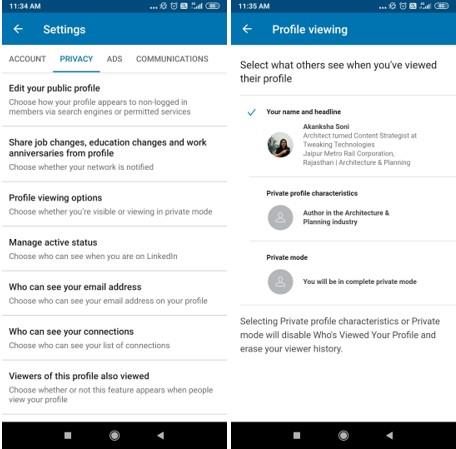
4. lépés: Koppintson a „Privát mód” elemre, hogy anonim legyen mások számára.
5. lépés: Ha most meglátogatja valakinek a profilját, akkor ő nem kap értesítést a látogatásáról a névvel. Inkább azt írja, hogy "Valaki névtelen megtekintette a profilodat".
6. lépés: Érintse meg a „Továbbiak” lehetőséget a blokkolni kívánt személy neve mellett.
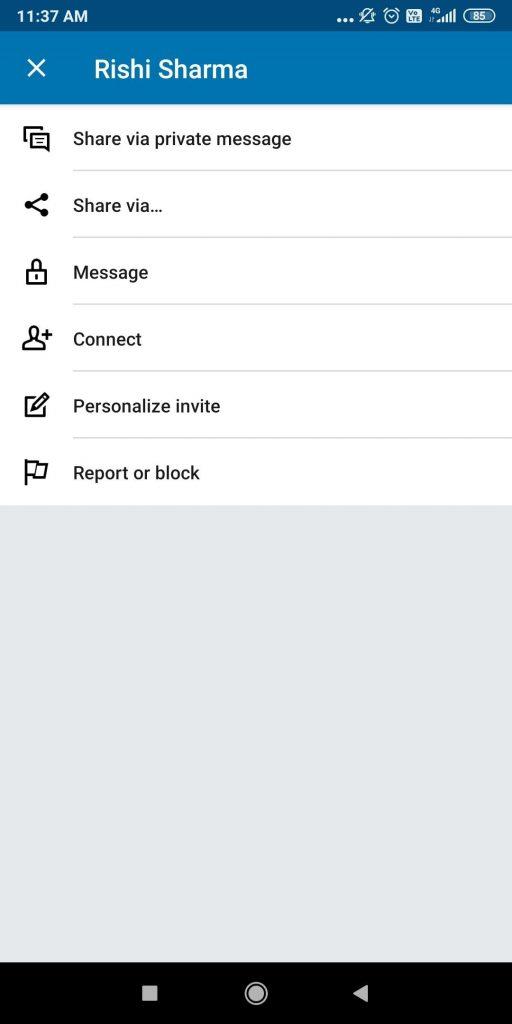
7. lépés: A végén válassza a „Jelentés vagy blokkolás” lehetőséget. A következő kérdés megkérdezi, hogy jelenteni szeretnéd-e ezt a profilt vagy ezt a képet? Válassza ki a megfelelőt, vagy válassza felül a Blokkolás lehetőséget.
Ha elkészült, ismét visszatérhet a beállítások frissítéséhez a Beállítások alatt található Adatvédelem lapon.
A fenti beállításokkal letilthat valakit anélkül, hogy megnézné a profilját, vagy elrejtőzne előle.
Olvassa el még : 6 csodálatos tipp a LinkedIn játék fejlesztéséhez
Hogyan lehet letiltani valakit a Linkedinben a profil megtekintése nélkül? (Web)
1. lépés: Jelentkezzen be Linkedin-profiljába.
2. lépés: Kattintson a bal oldali profil ikonra, és nyissa meg profiloldalát.
3. lépés: Keresse meg az „Én” elemet a felső sávban, és bontsa ki.
4. lépés: Válassza a Beállítások és az Adatvédelem lehetőséget, és automatikusan megnyílik egy új csap.
5. lépés: Válassza az Adatvédelem fület. Görgessen le, és keresse meg a „Hogyan látják mások Linkedin-tevékenységét” lehetőséget.
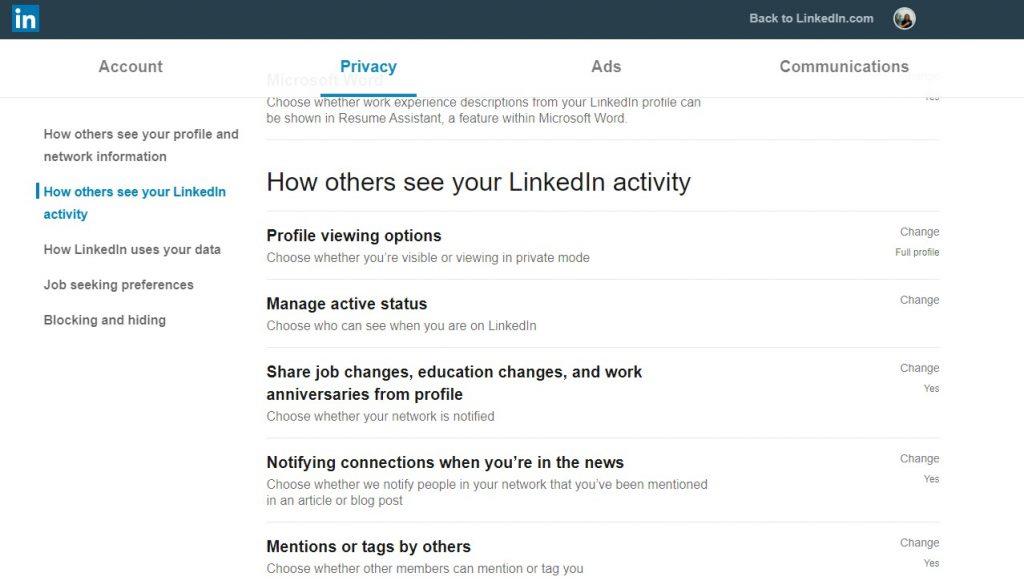
6. lépés: Kattintson a „Módosítás” gombra a „Profilnézeti beállítások” mellett. Itt válassza ki az „Anonymous Linkedin tag” lehetőséget.
7. lépés: Keresse fel a blokkolni kívánt profilt, válassza a neve mellett a „Továbbiak” lehetőséget, majd a „Jelentés/Letiltás” lehetőséget. És válassza ki a kívánt lehetőséget.
Olvassa el még: A LinkedIn alkalmazás értesítéseinek letiltása a Windows 10 rendszerben
Miért kell letiltani valakit a Linkedinben?
Bár már elmagyaráztuk Önnek, hogyan lehet letiltani valakit anélkül, hogy belépne a profiljába, a letiltás extrém lépésnek tűnik. Igen, ez végre ellazít, és megöli az egymással való kapcsolattartást.
Ha azonban egyszerűen meg akarja szakítani a kapcsolatot szélsőségek nélkül, akkor kövesse az alábbi lépéseket. Koppintson annak a másik személynek a profiljára, akit technikailag „szakítani” szeretne, és válassza a neve mellett a „Továbbiak” lehetőséget.
Olvassa el még: A LinkedIn most tanácsot adhat a következő pályafutásához
ZÁROLT!
Most, hogy tisztában van azzal, hogyan blokkolhat a Linkedinben profil megtekintése nélkül, tegye ezt, ha a dolgok nem kényelmesek. Vagy választhatja a követés megszüntetését vagy a kapcsolat eltávolítását is. Bármit is választ, meghallgatjuk további kérdéseit és véleményét. Továbbra is tegye közzé őket az alábbi megjegyzés szakaszban.
Kövessen minket a közösségi médiában – Facebookon , Twitteren , Instagramon és YouTube-on . Ha bármilyen kérdése vagy javaslata van, kérjük, ossza meg velünk az alábbi megjegyzések részben. Szeretnénk visszakeresni egy megoldással. Rendszeresen teszünk közzé tippeket és trükköket, valamint a technológiával kapcsolatos gyakori kérdésekre adott válaszokat.
Steam Disk Write Disk Error hibát észlel Windows 10 rendszeren a játék frissítése vagy letöltése közben? Íme néhány gyorsjavítás, amellyel megszabadulhat a hibaüzenettől.
Fedezze fel, hogyan távolíthat el alkalmazásokat a Windows 10 rendszerből a Windows Store segítségével. Gyors és egyszerű módszerek a nem kívánt programok eltávolítására.
Fedezze fel, hogyan tekintheti meg vagy törölheti a Microsoft Edge böngészési előzményeit Windows 10 alatt. Hasznos tippek és lépésről-lépésre útmutató!
A Google zökkenőmentessé tette a csoportos megbeszélések lebonyolítását. Tudd meg a Google Meet korlátait és lehetőségeit!
Soha nincs rossz idő a Gmail jelszavának megváltoztatására. Biztonsági okokból mindig jó rutinszerűen megváltoztatni jelszavát. Ráadásul soha
Az online adatvédelem és biztonság megőrzésének egyik alapvető része a böngészési előzmények törlése. Fedezze fel a módszereket böngészőnként.
Ismerje meg, hogyan lehet némítani a Zoom-on, mikor és miért érdemes ezt megtenni, hogy elkerülje a zavaró háttérzajokat.
Használja ki a Command Prompt teljes potenciálját ezzel a több mint 280 (CMD) Windows-parancsot tartalmazó átfogó listával.
Alkalmazhatja a Google Táblázatok feltételes formázását egy másik cella alapján, a Feltételes formázási segédprogrammal, a jelen cikkben ismertetettek szerint.
Kíváncsi vagy, hogyan használhatod a Rendszer-visszaállítás funkciót a Windows 11 rendszeren? Tudd meg, hogyan segíthet ez a hasznos eszköz a problémák megoldásában és a számítógép teljesítményének helyreállításában.







![Feltételes formázás egy másik cella alapján [Google Táblázatok] Feltételes formázás egy másik cella alapján [Google Táblázatok]](https://blog.webtech360.com/resources3/images10/image-235-1009001311315.jpg)
